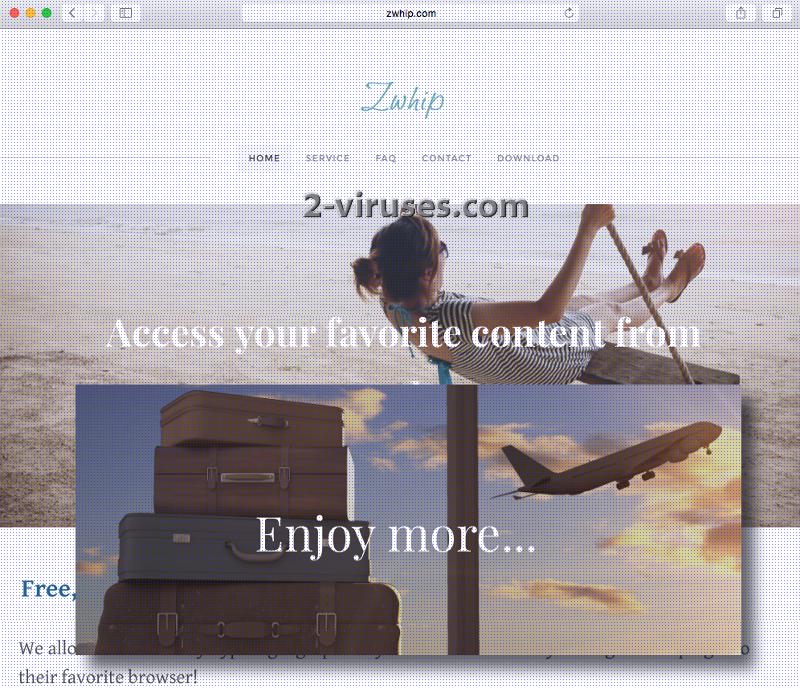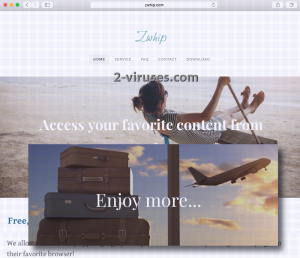La utilidad Zwhip se centra en un propósito moderno: reemplazar la ubicación geográfica real de los usuarios a una más apropiada para poder evitar limitaciones establecidas por muchos servicios de transmisión online. Ha sido creada por GreenTeam Internet Ltd, que es responsable del software de funcionamiento adecuado. Dejemos a un lado el objetivo oficial de Zwhip: tiene otros objetivos ocultos en mente. Por ejemplo, como es una aplicación gratuita, la gente va a tener que “pagar” por el servicio viendo una gran cantidad de anuncios online, presentados durante la utilización de Zwhip o durante ocasiones no relacionadas. El software es compatible con los programas Google Chrome y Mozilla Firefox y puede instalarse como plugin de navegador. Si escoge este programa para evitar limitaciones, recibirá Anuncios de Zwich que se originan desde varias fuentes diferentes. Por esta razón, los especialistas informáticos identifican este servicio como basado en anuncios o un programa potencialmente no deseado (PUP).
¿Qué ocurre si respondo a los Anuncios de Zwhip?
Los anuncios de Zwhip podrían originarse a través de fuentes que no tengan infecciones presentes en su material de manera original. Como Zwhip da a sus socios una absoluta libertad para “creatividad”, podrían aprovecharse de esta oportunidad para perseguir objetivos maliciosos. Por ejemplo, los anuncios pueden subirse de manera estratégica con ejecutables maliciosos que van a liberarse en su dispositivo desde que interactúe con el contenido infeccioso. Por esta característica desafortunada, se le pedirá que sea más precavido con el material presentado online. Nunca puede saber cuándo aparecerá el malvertising en su forma más sutil: por lo que, tiene que estar preparado para afrontar una promoción fraudulenta, tentándole con ofertas para ventas o premios sorprendentes. Sin embargo, no estaríamos en lo correcto en clasificar todos los Anuncios de Zwhip como maliciosos: hay una gran posibilidad de que algunos de ellos no tenga nada que ver con el malvertising o estafas. Pero como existe la posibilidad de que se le presente una ventana o banner con un pop-up menos amable, debe considerar seriamente escoger una utilidad más fiable para proporcionarle condiciones de reproducción de vídeos online más cómodas. Como los anuncios no se revisan por su seguridad, contenido, cumplimiento con ninguna regulación aplicable, ¿cómo puede confiar en esas promociones online?
Podríamos haber pasado por alto otro punto: Los Anuncios de Zwhip se generan por una aplicación basada en anuncios, en otras palabras, un adware. Es un parásito de adware que se especializa en la reproducción de material de terceras partes que no siempre podría estar pensado con el mejor interés de los usuarios en mente. El adware Zwhip dice no recoger ninguna información personal identificable y le remite a la información, identificada como anónima. Esto podría ser una característica positiva de esta utilidad, pero hemos notado que el material que recoge puede compartirlo con anunciantes de terceras partes. Esto puede permitirles crear anuncios más personalizados que van a centrarse en sus likes/dislikes, personalidad y hábitos de navegación. Si no está interesado en seguir viendo los Anuncios de Zwhip, debe eliminar el adware inmediatamente.
Estrategias que permiten reproducir los Anuncios de Zwhip
El adware Anuncios de Zwhip no es algo que deba aceptar convenientemente como normal. Es la señal de una infección de malware que no debe dejarse que haga modificaciones en su dispositivo. Si permite que este parásito siga presente en su sistema, está comprometiendo su dispositivo incluso más. Pero ¿cómo ha invadido esta infección su dispositivo? Bien, no es tan difícil si piensa en ello. Los hackers son profesionales del engaño: a veces su malware se distribuye tan en secreto que la gente no tiene ni idea de cuando ha ocurrido la infección. Podría ser durante la instalación de un programa gratuito que ha realizado: ejecutada con una Instalación en modo básico y sin leer el documento Eula. Por esta razón, podría no haberse dado cuenta de que la aplicación gratuita iba a instalar más de lo que había anticipado. Para evitar este error, ejecute las Instalaciones en modos avanzados/personalizados. En segundo lugar, rechace todo el contenido que se ofrezca para instalar junto con la aplicación que ha seleccionado en primer lugar.
Spyhunter o Hitman le darán una posibilidad de eliminar el adware Zwhip automáticamente. Como alternativa a la opción automática, podría estar buscando instrucciones para una eliminación manual. Lea más información sobre la eliminación manual.
Herramientas de extracción Malware automática
(Win)
Nota: Ensayo Spyhunter proporciona la detección de parásitos como Ads By Zwhip y ayuda a su eliminación de forma gratuita. versión de prueba limitada es disponible, Terms of use, Privacy Policy, Uninstall Instructions,
(Mac)
Nota: Ensayo Combo Cleaner proporciona la detección de parásitos como Ads By Zwhip y ayuda a su eliminación de forma gratuita. versión de prueba limitada es disponible,
Eliminación manual de los Anuncios de Zwhip
Como eliminar Ads by Zwhip por medio del Panel de Control de Windows
Muchos hijackers y adware como Ads by Zwhip instalan algunos componentes así como otras herramientas como si fueran programas normales. Este malware puede desinstalarse desde el panel de control. Para acceder a él realiza lo siguiente.
- Inicio → Panel de Control (versiones anteriores de Windows) o presiona la tecla Windows → Buscar y escribe Panel de Control (Windows 8);

- Selecciona desinstalar programas;

- Dirígete a la lista de programas y selecciona todo lo que se relacione con Ads by Zwhip .

- Haz clic sobre el botón desinstalar.

- En muchos casos los programas anti-malware son más efectivos para detectar los parásitos relacionados, es por eso que recomiendo instalar SpyHunter para identificar otros programas que pudieran ser parte de la infección.

Este método no eliminará los plugins de los navegadores, en estos casos tendrás proceder con la siguiente parte de la guía de eliminación.
Eliminar Ads by Zwhip de tus navegadores
TopEliminar extensiones maliciosas en Internet Explorer
- Presiona el Icono de engrane -> Administrar complementos.

- Dirígete a Barras de herramientas y extensiones. Elimina todo lo que se relacione con Ads by Zwhip y lo que no reconozcas y que además no esté hecho por Google, Microsoft, Yahoo, Oracle o Adobe.

- Cierra las opciones.
(Opcional) Restablece la configuración del navegador
Si sigues experimentando problemas relacionados con Ads by Zwhip, entonces pues restablecer el navegador a su configuración original.
- Presiona el Icono de engrane -> Opciones de Internet.

- Selecciona la pestaña Avanzado y haz clic sobre el botón Restablecer.

- Selecciona la casilla de verificación “Eliminar configuración personal” y haz clic sobre el botón Restablecer.

- Haz clic sobre el botón Cerrar en la caja de confirmación, después cierra tu navegador.

Si no puedes restablecer tu navegador a su configuración original y el problema persiste, deberás de escanear con un programa anti-malware.
TopEliminar Ads by Zwhip en Chrome
- Haz clic sobre el botón de menú que se encuentra en la parte superior derecha de la ventana de Google Chrome. Selecciona “Configuración”.

- Haz clic en “Extensiones” en la barra de menú del lado izquierdo.
- Dirígete a la lista de extensiones y elimina los programas que no necesites, especialmente los que sean similares a Ads by Zwhip. Haz clic sobre el icono del bote de basura que se encuentra a lado de Ads by Zwhip u otros complementos que quieras eliminar.

- Presiona el botón “Eliminar” en la ventana de confirmación.

- Si no estás seguro, puedes deshabilitarla temporalmente.

- Reinicia Chrome.
(Opcional) Restablece la configuración de tu navegador
Si sigues experimentando problemas relacionados con Ads by Zwhip, restablece la configuración de tu navegador a su estado original.
- Haz clic sobre el botón de menú en Chrome (tres líneas horizontales) y selecciona Configuración.

- Dirígete al final de la página y haz clic sobre el botón Restablecer configuración.

- Haz clic sobre el botón Restablecer configuración.

Si no puedes restablecer la configuración de tus navegadores y el problema persiste, entonces escanea tu Sistema con algún programa anti-malware.
TopEliminar Ads by Zwhip en Firefox
- Haz clic sobre el botón de menú que se encuentra en la parte superior derecho de la ventana de Mozilla y selecciona el ícono “Complementos” (o presiona Ctrl+Shift+A en tu teclado).

- Dirígete a Lista de extensiones y complemetnos, elimina todo lo que se relacione con Ads by Zwhip y lo que no reconozcas. Si no conoces la extensión y no está hecha por Mozilla, Google, Microsoft, Oracle o Adobe entonces probablemente no la necesites.

(Opcional) Restablece la configuración de tus navegadores
Si sigues experimentando problemas relacionados con Ads by Zwhip, puedes restablecer la configuración del navegador.
- Haz clic sobre el botón de menú en la parte superior derecha de la ventana de Mozilla Firefox. Haz clic sobre el botón de Ayuda.

- Selecciona Información sobre solución de problemas en el menú de Ayuda.

- Haz clic sobre el botón Restablecer Firefox.

- Haz clic sobre el botón Restablecer Firefox en la caja de confirmación. Mozilla Firefox se cerrará y se restablecerá a su configuración original.

Si no puedes restablecer la configuración de tu navegador y el problema persiste, entonces deberás escanear con ayuda de algún programa anti-malware.
Top Cómo eliminar Ads by Zwhip de Microsoft Edge:
- Abra Microsoft Edge y haga clic en el botón de acción Más (tres puntos en la esquina superior derecha de la pantalla), luego escoge Configuración.

- En la ventana de Configuración, haga clic en el botón Elegir qué limpiar.

- Seleccione todo lo que quiera eliminar y haga clic en Limpiar.

- Clic derecho en Inicio y escoja Administrador de tareas.

- En la pestaña de Procesos, haga clic derecho en Microsoft Edge y seleccione Ir a detalles.

- En los Detalles busca entradas llamadas Microsoft Edge, haz clic derecho en cada una de ellas y selecciona Finalizar Tarea para acabar con estas entradas.

Top Eliminar Ads by Zwhip en Safari (Mac OS X)
- Haz clic sobre el botón de menú de Safari.
- Selecciona Preferencias.

- Haz clic sobre la pestaña Extensiones.
- Haz clic sobre el botón Desinstalar que está cerca de Ads by Zwhip. Elimina también todo lo que te resulta sospechoso o desconocido. Si no estás seguro si necesitas la extensión o no, simplemente puedes desmarcar la casilla de verificación Habilitar para deshabilitar la extensión temporalmente.

- Reinicia Safari.
(Opcional) Restablece la configuración de tu navegador
Si sigues experimentando problemas relacionados con Ads by Zwhip, entonces puedes restablecer tu navegador a su configuración original.
- Haz clic sobre el botón de menú de Safari que se encuentra en la parte superior izquierda de la pantalla. Selecciona restablecer Safari.

- Selecciona las opciones que deseas restablecer (generalmente todas vienen marcas por defecto) y haz clic sobre el botón restablecer.

Si no puedes restablecer la configuración de tu navegador y el problema persiste, puedes escanear tu Sistema con algún programa anti-malware.